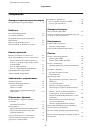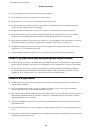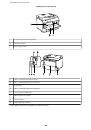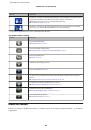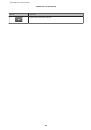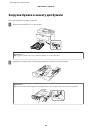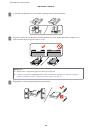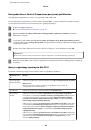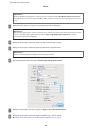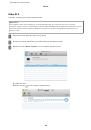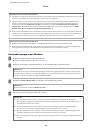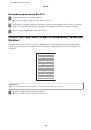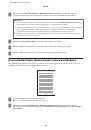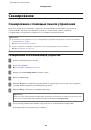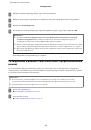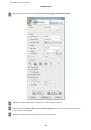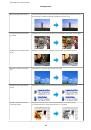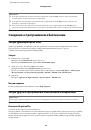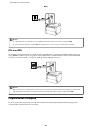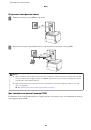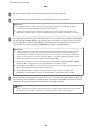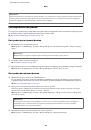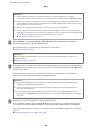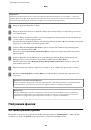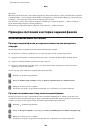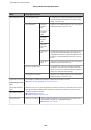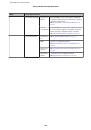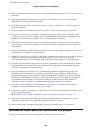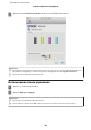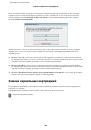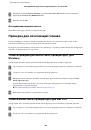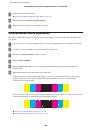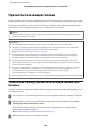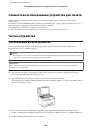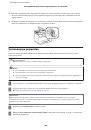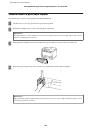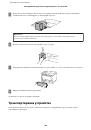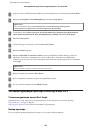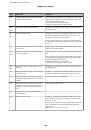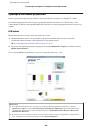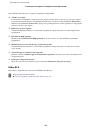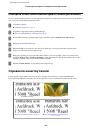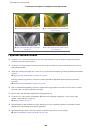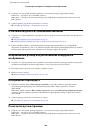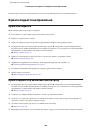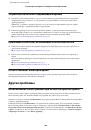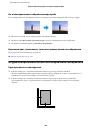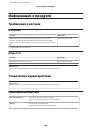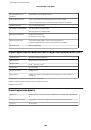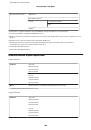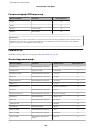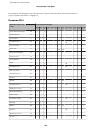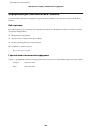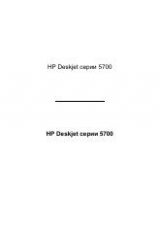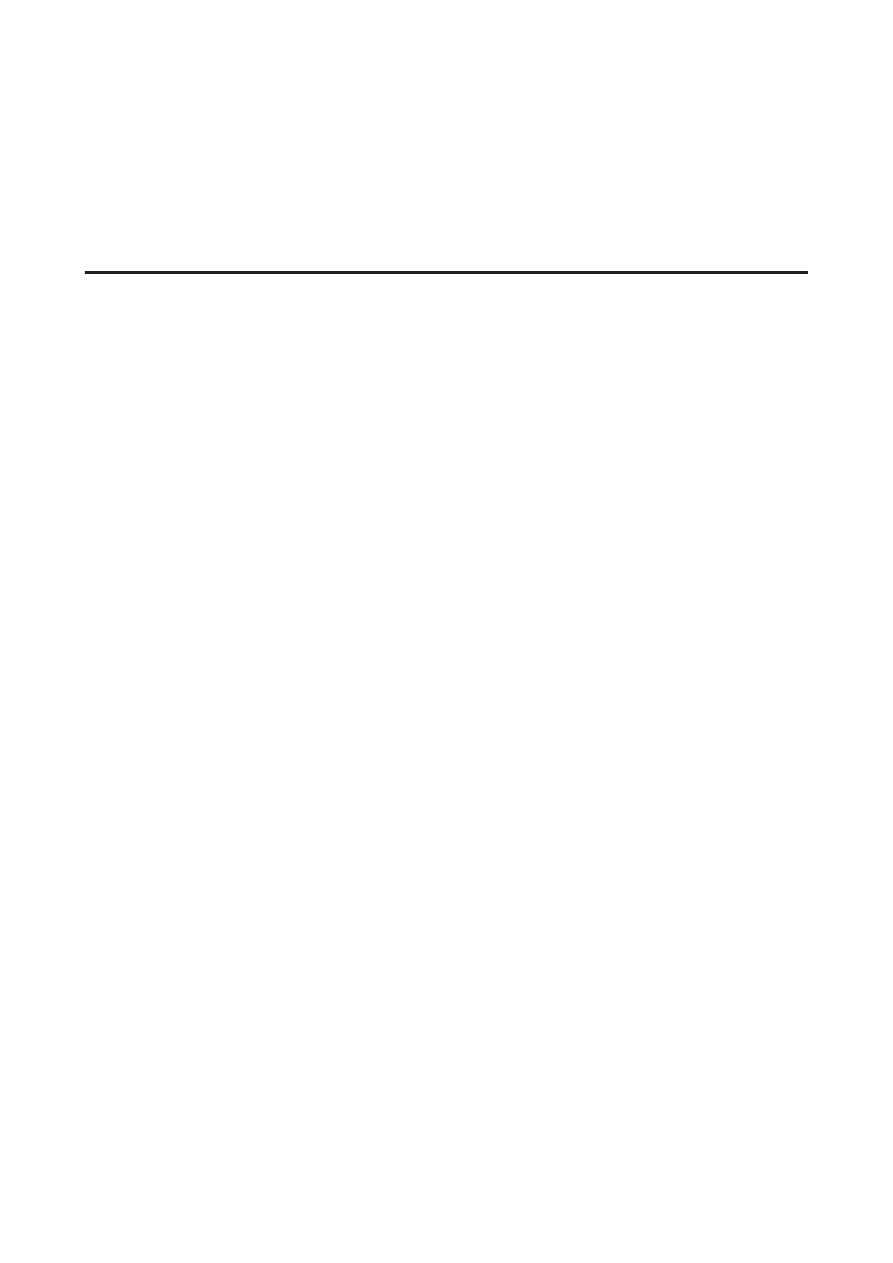
❏
Если вы только что заменили чернильный картридж, убедитесь, что его срок годности, указанный на
упаковке, не истек. Если устройство не использовалось в течение длительного времени, чернильные
картриджи рекомендуется заменить новыми.
&
«Замена чернильных картриджей» на стр. 136
❏
Используйте оригинальные чернильные картриджи Epson и бумагу, рекомендованную Epson.
Расплывчатый или смазанный отпечаток
❏
Используйте оригинальные чернильные картриджи Epson и бумагу, рекомендованную Epson.
❏
Удостоверьтесь, что устройство расположено на плоской устойчивой поверхности и не нависает над ее
краем ни с одной стороны. Нормальная работа устройства невозможна в случае установки на
наклонной поверхности.
❏
Убедитесь, что бумага не повреждена, она не грязная и не слишком старая.
❏
Убедитесь, что бумага сухая, а сторона для печати (более белая или глянцевая сторона бумаги)
направлена вверх в заднем устройстве подачи бумаги.
❏
Убедитесь, что бумага не намокла и расположена в кассетном лотке для бумаги стороной для печати
(более белой или глянцевой) вверх.
❏
Если бумага загибается на печатную сторону, перед загрузкой распрямите ее или слегка закрутите
в противоположную сторону.
❏
Убедитесь, что тип бумаги, указанный в ЖК-меню или в драйвере принтера, соответствует типу
бумаги, загруженной в устройство.
&
❏
Убирайте готовые листы из приемного лотка сразу после их печати.
❏
Не прикасайтесь сами и не позволяйте ничему прикасаться к отпечатанной стороне бумаги
с глянцевым покрытием. Обращайтесь с отпечатками в соответствии с инструкцией к бумаге.
❏
Запустите утилиту проверки дюз и затем по ее результатам выполните прочистку печатающих
головок, по которым получены отрицательные результаты проверки дюз.
&
«Проверка дюз печатающей головки» на стр. 141
❏
Запустите утилиту Print Head Alignment (Калибровка печатающей головки).
&
«Калибровка печатающей головки» на стр. 144
❏
На панели управления устройства выберите меню, как показано ниже.
Настройка > Обслуживание > Регул. толщины бумаги > Вкл.
В Windows: выберите параметр
Thick paper and envelopes (Плотная бумага и конверты)
в области
Extended Settings (Расширенные параметры) окна Maintenance (Сервис).
В Mac OS X 10.5.8 выберите значение
On (Включить)
для параметра Thick paper and envelopes
(Плотная бумага и конверты). Для отображения окна Thick Paper and Envelopes (Плотная бумага и
конверты) необходимо выбрать следующие элементы меню:
System Preferences (Системные
настройки)
,
Print & Scan (Сканирование и печать)
(для Mac OS X 10.8 или 10.7) или
Print & Fax
(Печать и факс)
(для Mac OS X 10.6 или 10.5.8), ваше устройство (в списке Printers (Принтеры)),
Options & Supplies (Параметры и запасы)
, а затем
Driver (Драйвер)
.
Руководство пользователя
Устранение неисправностей при печати/копировании
182